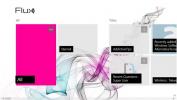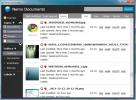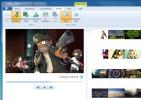Uus versioon Windows 8.1 värskenduses 1
Eelmisel korral kajastasime midagi olulist Windows 8 oli tagasi sisse Oktoober 2013 kui uurisime paljusid uusi funktsioone, mis tutvustati Windows 8.1 kaudu. Boot töölauale ja sügavalt igatsetud Nupp Start menüü olid tähelepanuväärsed funktsioonid, mille eesmärk oli ületada lõhe töölaua- ja moodsa kasutajaliidese keskkondade vahel. Redmondi tarkvara hiiglane on nüüd välja andnud veel ühe sarnase plaastri Windows 8.1 värskendusega 1, mis tehti hiljuti kättesaadavaks Windows Update'i tööriista kaudu. Installisime selle oma töölauale, et näha, mida Microsoft täpselt lauale tõi, nii et siin on meie täielik juhend nende muudatuste kohta ja kuidas need mõjutavad teie Windows 8 kasutamist.
Boot to Desktop on nüüd vaikimisi
Ei saa eitada tõsiasja, et „Start Screen” - plaatidega täidetud lõuend, mis asendas klassikalise Start-menüü - on kasutajatelt palju viha saanud. Ehkki visuaalselt muljetavaldav, pole ummistunud UI-l hiirega opsüsteemi kasutamisel üldse suurt mõtet. See on ka esimene ekraan, mis tervitab teid Windows 8 käivitamisel nii töölaual kui ka puutefunktsioonidega seadmed, sundides kasutajaid selle iga kord, kui masin käivitatakse, vahele jätma, sõltumata sellest, kas need meeldivad avakuvale või mitte.
Microsoft lahendas selle probleemi operatsioonisüsteemis Windows 8.1, andes kasutajatele võimaluse valida, kas see käivitada Avakuva või jätke see täielikult vahele, kasutades uut suvandit „Tegumiriba ja navigeerimise atribuudid” leht. Kuid nüüd tundub, et ettevõte tunnistab lõpuks, et metroo liides ei ole tegelikult Windows 8 töölaual kasutamise korral tee.

See on saavutatud Windows 8.1 kontekstipõhise teadvustamise kaudu. Asjade lihtsamaks laadimiseks laadivad need, kes kasutavad arvutis opsüsteemi, alglaadimise asemel moodsa kasutajaliidese asemel otse töölauale. Kui kasutate puutefunktsioonidega seadmeid, näiteks Microsoft Surface või mõni muu Windows RT tahvelarvuti, siis käivitab see ikkagi aknad avaekraanile nagu varem.
Sellegipoolest võite selle valiku ka 1. värskenduses lubada või keelata. Selleks avage tegumiriba atribuutide leht, klõpsake vahekaarti „Navigeerimine” ja otsige linnuke, mis ütleb „Kui ma logige sisse või sulgege kõik ekraanil olevad rakendused, minge Start asemel töölauale ja lubage või keelake see kui nõutud.
SkyDrive on nüüd OneDrive
Windows 8.1 üks suuremaid muudatusi oli loomulik SkyDrive'i integratsioon. Windows 8 korral oli SkyDrive saadaval ainult kaasaegse kasutajaliidese rakendusena, kuid Microsoft integreeris selle kogu süsteemi moodsa kasutajaliidese ja Windowsi töölaua süsteemitasandil 8.1. Paljude eeliste hulgas pakkus natiivne integratsioon hõlpsamat moodust failide mitte ainult sünkroonimiseks pilvega, vaid ka neile juurde pääsemiseks, kui seda töölauale.
Jaanuaris teatas Microsoft ka, et müüb SkyDrive'i kaubamärgi OneDrive'ile ümber pärast meediumifirma BSkyB Ühendkuningriigis algatatud kohtuprotsessi. Viimane nimetamisskeem funktsionaalseid muudatusi ei toonud, kuid nimi OneDrive ise puudus Windows 8.1-ni kuni selle ajani.

See lõpuks siiski muutub, kuna uus värskendus sisaldab nüüd vana SkyDrive rakenduse asemel uut OneDrive. Uus rakendus ei sisalda uusi funktsioone; teie olemasolev SkyDrive'i tellimus töötab endiselt nii nagu peaks ja saate siiski oma faile sünkroonida sarnaselt varasemaga.
Kinnitage moodsad kasutajaliidese rakendused tegumiribale
Veel üks oluline funktsioon, mida Windows 8.1 värskenduse 1 kasutamisel märkate, on see, et kaasaegsel kasutajaliidesel on nüüd töölaua kasutamise kontekstimenüü. See kontekstimenüü, millele üllatavalt pääseb paremklõpsu kontekstimenüüst, näeb välja ja toimib täpselt samamoodi nagu töölauarežiimis, kuigi kaasaegsetele spetsiifilistele valikutele piiratud hulgal UI.
Juhul, kui mõtlete, mis see tegelikult on, võimaldab see kaasaegseid rakendusi otse tegumiribale kinnitada. See on õige, nüüd saate Windows Store'i rakendused käivitada töölaual, selle asemel, et kõigepealt loota tänapäevasele keskkonnale, säästes teie jaoks mõne klõpsu ja väärtusliku aja. Paremklõpsuga mis tahes paanil avaekraanil saate valida suvandi „Kinnita tegumiribale”, mis seob selle rakenduse otse teie tegumiribale.

Muidugi saate kinnitada nii palju moodsaid kasutajaliidese rakendusi kui soovite, kui ekraaniekraanil on need mugavalt juurdepääsetavad. Need rakendused ilmuvad koos teie muude kiirkäivitusnuppudega, mille olete tegumiribal määranud. Rakenduse nööpnõel võimaldab teil seda hõlpsalt ka minimeerida ja maksimeerida (pikemalt sellel hiljem) sarnaselt traditsiooniliste töölaua akendega, nagu File Explorer ja töölauaprogrammid.
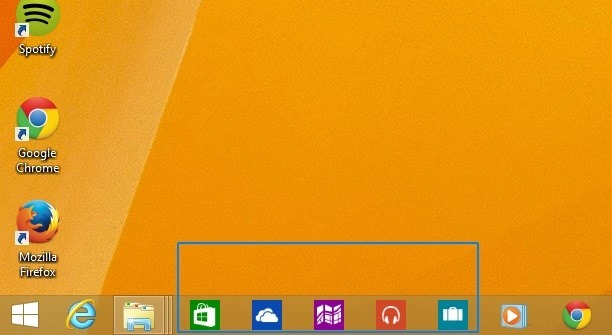
Lisaks rakenduste kinnitamisele ja lahti võtmisele sisaldab uus kontekstimenüü ka plaatide suuruse muutmise, reaalajas paanide sisselülitamise või Väljas ja mõnel juhul desinstallige rakendus, kui see paan toetab seda suvandit, näiteks Windowsi pood või töölaud rakendus. Ärge siis ärge liiga põnevil, sest kõik need funktsioonid olid juba Windows 8-s rakenduseriba kaudu avaekraani allosas. Kontekstimenüü on just nende kasutamise lihtsamaks teinud.
Rakendusgruppide loomine on palju lihtsam
Kontekstimenüü lugu lihtsalt ei lõppe muidugi võimalusega rakendusi siduda. Varem kirjutasime, kuidas saate rakenduste rühmade loomine ja nimetamine Windows 8-s, et muuta asjad avaekraanil paremini korraldatuks ja kiiresti juurdepääsetavaks. Kuid värskenduse 1 uus kontekstimenüü on selle meetodi tegelikult ülearuseks muutnud.
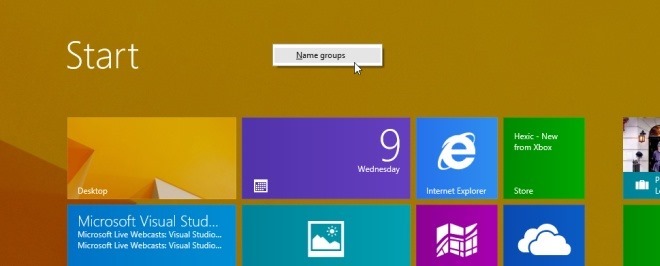
Eelmises meetodis oli vaja kõigepealt siseneda avakuva linnuvaatluse režiimi, klõpsates miinusklahvi - ja seejärel luua rühmad. Nüüd saate aga hiire parema nupuga klõpsata ükskõik millisel avakuval ja teha seda just kontekstimenüüst. Pärast selle suvandi klõpsamist võite klõpsata tühjal sildialal ja seejärel tippida rühma nimi, mida soovite selle konkreetse ploki jaoks kasutada.
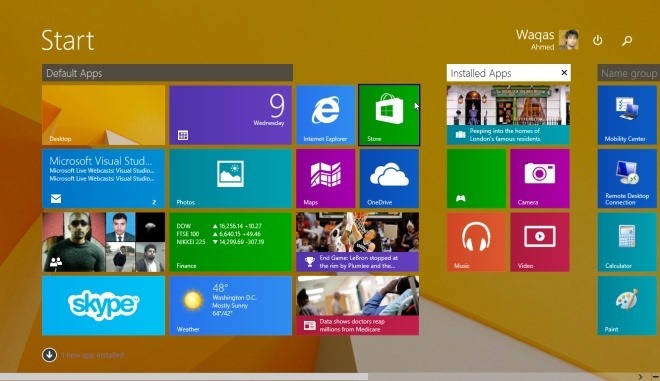
Rakenduse pealkirjaribad ja tegumiriba kaasaegsetes kasutajaliidese rakendustes
Lisaks võimalusele siduda rakendused tegumiribale koos uue kontekstimenüüga on Microsoft lisanud ka uusi funktsioone, et kasutada tänapäevaseid kasutajaliidese rakendusi töölaual. Kui liigutate hiirekursori näiteks avatud kaasaegse kasutajaliidese rakenduse ülaossa, ilmub nüüd tiitliriba, mis võimaldab selle tuttavate nuppude X ja - abil sulgeda või minimeerida. See on üsna mugav, sest enam ei pea te aktiveerimiseks rakenduste vahetajat aktiveerima Klõpsake hiirega moodsa kasutajaliidese akna ülaosa ja hoidke seda all ning libistage sulgemiseks allapoole seda. Minimeerimise ja sulgemise nupud on kasutajasõbralikumad alternatiivid.
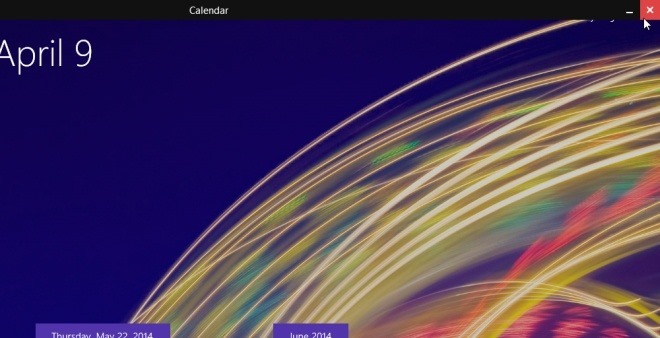
Lisaks rakenduste minimeerimisele ja sulgemisele võimaldab tiitliriba teil neid kiiresti vasakule või paremale klõpsata. See saavutatakse rakenduse ikoonil vasakul küljel klõpsates, kui tiitliriba kuvatakse moodsa UI rakenduse ülaosas, a ilmub seejärel väike kontekstimenüü, lastes klõpsata nupul „Split Left” või „Split Right”, et see vajalikes asukohtades klõpsuga kasutada, kasutades Windows 8 Snap funktsioon.

Teiseks pääseb nüüd tegumiribale juurde ka kaasaegsete kasutajaliidese rakenduste ja Start ekraani kaudu. Kuid enamasti ei tee moodsa kasutajaliidese all olev tegumiriba üldse midagi, sest erinevalt töölaualt, kus saate selle käsitsi seadistada automaatne peitmine või alati nähtav, varjab tänapäevases keskkonnas tegumiriba ennast tegelikult ise ja Microsoft on selle jaoks tülikas viis kasutusele võtnud sellele juurde pääseda. Sellegipoolest peate esmalt hiire kiiresti üle minema ekraani ülaserva ja seejärel alumisse serva, et muuta see ülevaatlikuks. Teisisõnu, Redmond on ühe probleemi lahendanud, kuid võtnud kasutusele teise.

Rakenduse installi teatis
Hääletades taas minutiks avaekraanile, hindame tõesti, et Microsoft on nüüd lisanud viisi, kuidas hoiatada kasutajaid uue rakenduse installimisel. Tänu värskendusele 1 on spetsiaalne teatis, mis hüppab automaatselt välja ja ütleb teile värskelt installitud üksuste arvu, millele teil on veel juurdepääs. Sellel teatisel klõpsamisel avatakse ekraan „Kõik rakendused”.
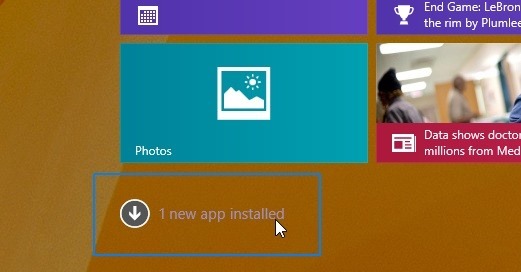
Hiljem tõstab see esile ka need rakenduste loendis olevad rakendused, et need eristuksid muudest üksustest.
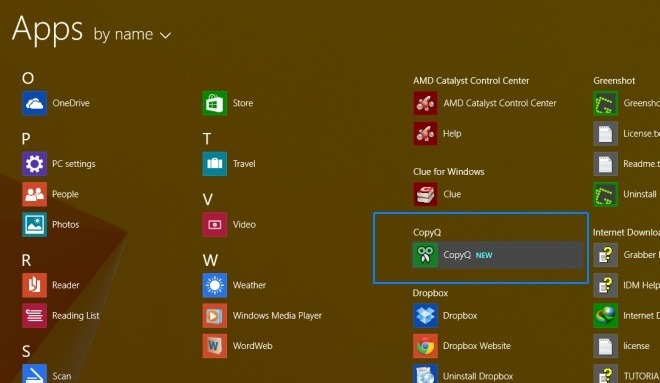
Toitevalikud ja otsing avaekraanil
Lisaks muudele olulistele muudatustele avaekraanil, on üks tõeliselt huvitav uus nupp Toide ja Otsing paremas ülanurgas lisaks kasutaja avatarile. Microsoft on nüüd pakkunud kasutajatele üsna lihtsat viisi arvuti või tahvelarvuti taaskäivitamiseks või seiskamiseks, ilma avaekraanil oleku Charms riba avamata.
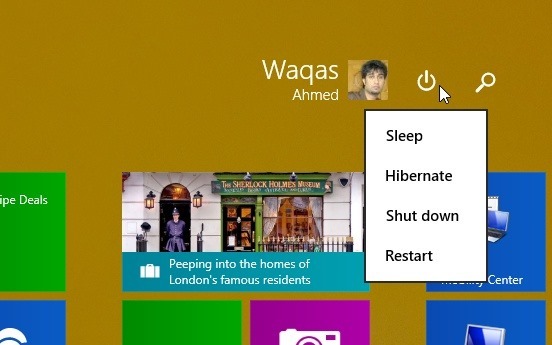
Nupul Otsing klõpsamisel käivitatakse opsüsteemi otsingufunktsioon, millele varem pääses juurde ainult kiirklahvi või võlude riba kaudu.
Teisest küljest avab nupp „Toide” väikese menüü, kus saate magada, talveunerežiimi teha, välja lülitada ja taaskäivitada.
Kohustuslik paigaldamine
Ehkki mitte just funktsioon, kuid kui teil on installitud Windows 8.1, on värskenduste 1 edaspidiste värskenduste saamiseks kohustuslik 1. värskendus. Microsofti sõnul takistab uusima värskenduse 1 installimata jätmine Windows Update'i tööriista teie süsteemi mis tahes tulevaste värskendustega lappimiseks. Need, kes kasutavad Windows 8, saavad tulevikus siiski värskendusi kuni jaanuarini 2016.
Tõmba otsad kokku
Kokkuvõttes on Windows 8.1 värskenduse 1 tehtud muudatused enamasti positiivsed. Seal, kus Windows 8.1 aitas Microsoftil taastada kasutajate usaldus personaalarvutite suhtes, on värskenduse 1 eesmärk usaldust veelgi suurendada ja viia Windows lõpuks tagasi juurte juurde. Kui teil on uue värskenduse kohta midagi jagada, ärge kõhelge, jätke oma kommentaarid allpool.
otsing
Viimased Postitused
Flux: Elegantne, plaatidepõhine Google Readeri klient Windows 8 jaoks
Opsüsteemist endast kuni selle jaoks välja tulevate rakendusteni tu...
Nemo dokumendid: nüüd koos hüpiknimekirja toega ja värviliste siltidega
Eelmisel aastal, vaatasime üleNemo dokumendid, Windowsi rakendus te...
Uus Windowsi fotogalerii ja filmitegija lisab automaatse kollaaži, panoraami ja täiustatud jutustuse
Erinevate programmide hulgas, mida Microsoft oma Windowsi klientide...